
시중에 나와 있는 거의 모든 랩톱에는 Wi-Fi 연결이 있으므로 무선으로 인터넷에 연결할 수 있고 이더넷 케이블을 사용할 필요가 없습니다. 그러나 유선 연결은 일반 WiFi 연결보다 더 나은 전송 속도와 안정성을 제공합니다. Windows는 이를 알고 있으며 이더넷 케이블에 연결하는 즉시 WiFi보다 유선 연결을 선호하고 전환합니다.
그러나 어떤 이유로 인해 전환이 발생하지 않을 수 있으며 여전히 유선 연결을 통해 WiFi를 사용하고 있을 수 있습니다. Windows가 유선 연결로 전환되더라도 WiFi는 여전히 켜져 있고 활성 상태입니다. 말할 필요도 없이 WiFi는 노트북 배터리를 쉽게 소모할 수 있습니다. 유선 연결에 연결된 경우 항상 WiFi를 비활성화하는 것이 좋습니다. 좋은 점은 이 프로세스를 자동화할 수 있다는 것입니다. 방법은 다음과 같습니다.
이더넷에 연결되면 WiFi 끄기
Windows가 유선 연결에 연결될 때 자동으로 WiFi를 끄도록 하려면 WiFi 네트워크 카드 속성을 변경하기만 하면 됩니다. 시작 메뉴에서 "제어판"을 검색하고 여는 것으로 시작할 수 있습니다.
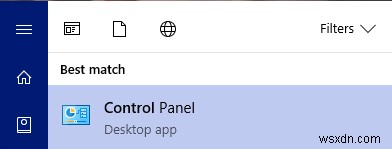
제어판에서 보기가 "범주"로 설정되어 있는지 확인하고 네트워크 및 인터넷 섹션에서 "네트워크 상태 및 작업 보기" 링크를 클릭하십시오.

WiFi 네트워크에 연결되어 있다고 가정하고 "활성 네트워크 보기" 섹션에서 "WiFi" 링크를 클릭합니다. 유선 연결에 연결된 경우 왼쪽 패널에 나타나는 "어댑터 설정 변경" 링크를 클릭하고 WiFi 어댑터를 마우스 오른쪽 버튼으로 클릭한 다음 "상태"를 선택하십시오.
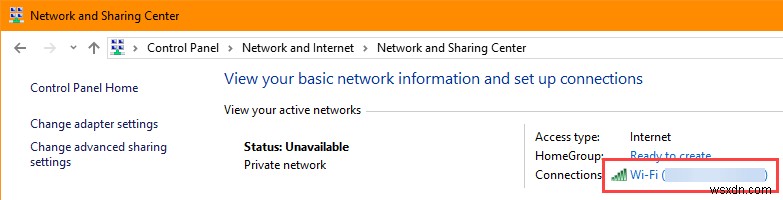
상태 창에서 "속성" 버튼을 클릭하십시오.

위의 작업은 WiFi 속성 창을 엽니다. 여기에서 "구성" 버튼을 클릭하십시오.
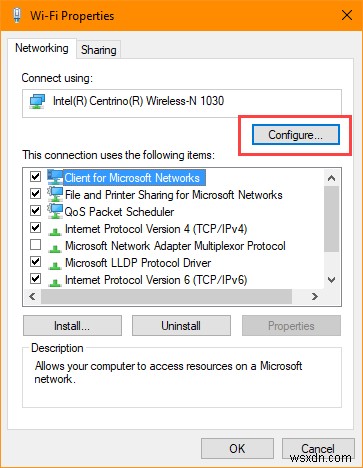
이 창에서 "고급" 탭으로 이동하고 속성 섹션에서 "유선 연결 시 비활성화" 옵션을 선택합니다. 오른쪽의 값 섹션 아래 드롭다운에서 "사용"을 선택합니다. "확인" 버튼을 클릭하여 변경 사항을 저장하십시오.
참고 :고급 탭에 "유선 연결 시 비활성화" 옵션이 표시되지 않으면 WiFi 카드가 이 기능을 지원하지 않는다는 의미입니다. 아래에 설명된 다른 방법을 따르십시오.
그게 다야 이제 Windows는 유선 연결에 연결되는 즉시 WiFi를 자동으로 비활성화합니다.
소프트웨어로 유선 연결에서 WiFi 끄기
무선 카드에 WiFi를 자동으로 비활성화하는 기본 옵션이 없는 경우 WirelessAutoSwitch라는 경량 소프트웨어를 사용할 수 있습니다. 하지만 무료는 아니며 비용은 약 $8입니다.
밝은 면에서 WirelessAutoSwitch는 사용하기가 매우 쉽습니다. 소프트웨어를 설치하기만 하면 됩니다. 이더넷 케이블을 연결하면 WiFi가 비활성화됩니다. 이더넷 케이블을 분리하는 즉시 WiFi가 자동으로 활성화되고 Windows가 사용 가능한 WiFi 네트워크에 연결할 수 있습니다.
무료 대안을 찾고 있다면 WLAN Manager PowerShell 스크립트를 사용해 볼 수 있습니다. 그러나 스크립트는 2년 이상 업데이트되지 않았으며 일부 네트워크 카드에서는 작동하지 않을 수 있습니다. 스크립트를 사용해 보고 효과가 있는지 확인하십시오.
시작하려면 공식 웹사이트에서 zip 파일을 다운로드하고 압축을 풉니다.
관리자 권한으로 PowerShell을 열고 추출된 폴더로 이동합니다. 스크립트를 실행하려면 적절한 권한이 있어야 합니다. 아래 명령을 실행하십시오:
Set-ExecutionPolicy RemoteSigned
메시지가 표시되면 "A"를 입력하고 Enter 버튼을 눌러 작업을 확인합니다.
이제 아래 명령을 실행하여 유선 연결에 연결되었을 때 WiFi를 비활성화하는 예약된 작업을 생성합니다. WirelessAutoSwitch 소프트웨어와 마찬가지로 이더넷 케이블을 분리하면 WiFi가 자동으로 활성화됩니다.
.WLANManager.ps1 -Install:System
스크립트가 의도한 대로 작동하지 않으면 아래 명령을 사용하여 WLAN 관리자를 제거하십시오.
.WLANManager.ps1 -Remove:System
이더넷 케이블이 연결될 때 WiFi를 자동으로 비활성화하는 위의 방법을 사용하는 것에 대한 생각과 경험을 아래에 댓글로 남겨주세요.
이미지 크레디트:Unplugged – 컴퓨터도 인터넷도 불가능합니까?
